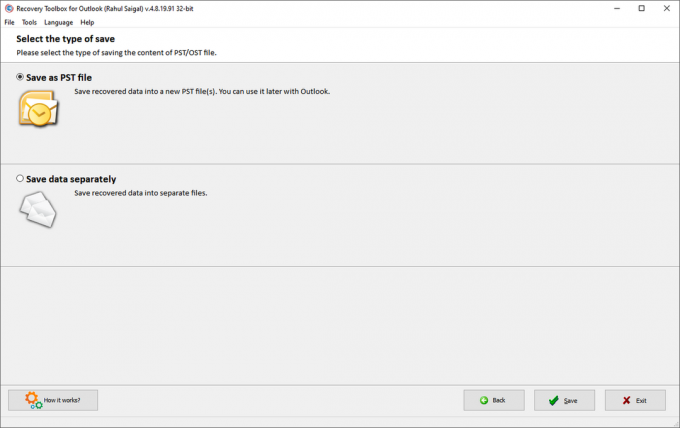Microsoft Outlook ви помага да организирате и управлявате имейли, контакти, графици и задачи. Въпреки че тези елементи имат отделни раздели на Outlook, в действителност тези елементи се съхраняват в един файл с данни. В зависимост от типа акаунт (POP3 или IMAP), който имате, Outlook запазва данните ви като PST или OST.
Тези файлове са податливи на повреда и ако това се случи, ще загубите важни данни. Поради това е разумно да вземете предпазни мерки и да избягвате практики, които могат да изложат вашите файлове на риск. Ако тези файлове се повредят, Кутия с инструменти за възстановяване за Outlook ви помага да възстановите съобщения, контакти, прикачени файлове и други от повредени PST или OST файлове.
Основи на PST и OST
Когато добавите имейл акаунт, Outlook ще създаде профил, който съдържа информация, свързана с вашите имейл акаунти, местоположение на данните, настройки и файлове с данни. Когато конфигурирате POP3 акаунт, Outlook ще създаде файл с лични данни за съхранение (PST).
Можете да импортирате този файл в Outlook. И ако планирате да мигрирате от стар към нов компютър, можете лесно да направите резервно копие и да импортирате PST файла, за да започнете. До Outlook 2013 PST файловете се използваха и за IMAP акаунти.
Когато конфигурирате IMAP акаунт с Microsoft Exchange, Microsoft 365 или Outlook.com, той ще създаде офлайн файл с данни за съхранение (OST). Тъй като вашите имейл съобщения и други елементи вече присъстват в мрежата, офлайн файлът с данни просто ви предоставя копие на вашите лични данни.
Ако връзката ви с пощенския сървър бъде прекъсната, пак можете да осъществите достъп до информацията си, която е била изтеглена преди това.
Повреда на файлове с данни
Вашите файлове с данни могат да се повредят по различни причини. Ще ги класифицираме в две категории - софтуер и хардуер.
- Злонамерен софтуер или вирусна атака.
- Неправилно прекратяване на Outlook.
- Извънгабаритни файлове с данни на Outlook.
- Несъвместима приставка, водеща до зависване или сривове.
- Грешки / грешки на устройството за съхранение.
- Нестабилна мрежова връзка.
- Внезапно изключване на компютъра поради прекъсване на захранването.
Инструментът Outlook PST или OST ви позволява да спасявате данните, когато пощенската ви кутия се повреди поради горепосочените причини. Въпреки че има вграден инструмент за поправка на входящата поща, за да сканирате и поправите вашите файлове с данни, те не са надеждни. Те могат да замръзнат и да спрат да реагират поради няколко причини, както е описано накратко по-долу:
- Файлът Outlook.pst не е личен файл за съхранение. Или не ги разпознава.
- Грешките, свързани с разрешението за четене / запис на диск, могат да спрат процеса на поправка.
- Инструментът не работи с шифрован PST файл.
- Инструментът за поправка на входящата поща има висока честота на неуспехи, когато PST файлът е голям (> 10 GB).
- PST файлът, фиксиран от Inbox Repair Tool, е празен или не съдържа желаните елементи.
Отделно от това, приложението за инструменти за възстановяване преобразува файла PST / OST във всеки формат по ваш избор, включително MSG, EML и др. Те също така възстановяват прикачени файлове, вградени изображения и имейл съобщения в обикновен текст, обогатен текст или HTML файлов формат.
Системни изисквания: Кутията с инструменти за възстановяване е съвместима с Windows 98 / Me / 2000 / XP / Vista / 7/8 и Windows 10. Или Windows Server 2003/2008/2012/2016 и по-нови. Освен това трябва да сте инсталирали Outlook 98 или по-нова по време на възстановяване или преобразуване.
Инструментът е лесен и интуитивен за използване. Просто трябва да сте наясно с данните, които искате да възстановите и в какъв формат. Ето инструкциите стъпка по стъпка за възстановяване и конвертиране на PST / OST файла.
Етап 1:
След като инсталирате Кутия с инструменти за възстановяване за Outlook приложение, стартирайте го. Щракнете върху Отворете бутон и изберете вашия PST / OST файл от прозореца на File Explorer. PST файловете, създадени с помощта на Outlook 2013 или 2016, обикновено се записват в „Документи \ Файлове на Outlook.”
OST файловете се намират в „C: \ Потребители [Потребителско име] \ AppData \ Local \ Microsoft \ Outlook.”
Можете също да видите PST файлове, ако сте надстроили приложението си на Outlook на компютър, който вече има файлове с данни, създадени с Outlook 2007 или по-нова версия.
Ако не знаете пътя към вашите файлове с данни, щракнете върху Търсете PST или OST файлове и посочете местоположението и разширението. След това щракнете Следващия.
Стъпка 2:
В тази стъпка трябва да кажете на приложението дали искате да възстановите данните от повредения PST / OST файл или да ги конвертирате в друг формат. Например PST към OST и обратно. Изберете опция и кликнете Следващия.
Стъпка 3:
Ще се появи диалогов прозорец със съобщението „Искате ли да започнете възстановяването?“ В зависимост от производителността на вашия компютър и размера на PST файла, процесът на възстановяване ще отнеме известно време.
След като процесът завърши, елементите, възстановени от повредения PST файл, ще бъдат изброени. Левият прозорец показва всички възстановени папки, а десният панел се състои от всички имейл съобщения с тяхната дата, до и от подробности, тема и др. След това щракнете Следващия.
Забележка—Понякога може да не видите всички възстановени подробности за имейл съобщение. В този случай е най-добре да възстановите данните от PST файла във всеки друг формат.
Стъпка 4:
Посочете пътя, където искате да запазите възстановените си данни. Щракнете върху Отворете и изберете папка за местоназначение.
Стъпка 5:
Кутията с инструменти за възстановяване за Outlook ви предлага два начина за запазване на данни от повредения файл с данни PST. Можете да го запишете в нов PST файл или като отделни файлови формати като MSG, EML, VCF и TXT. Трябва да решите какво искате да правите с файла с данни на Outlook.
- Искате ли да го импортирате в Outlook?
- Вземете резервно копие на имейл съобщения и други елементи?
- Импортиране в избрани от вас имейл клиенти, които поддържат тези файлови формати?
Стъпка 6:
Щракнете върху Запазете бутон. След като направите това, приложението за инструменти за възстановяване ще ви покаже подробен отчет със статистически данни. Включва пътя до вашия PST файл на източника, броя на възстановените папки / файлове и целевия път на вашия възстановен файл. Разгледайте възстановените EML и VCF файлове и ги импортирайте във всяко приложение по ваш избор.
Процедура за преобразуване на файла с данни в друг формат
От стъпка 2 нататък изберете Режим на конвертор, след това повторете всички стъпки, както е посочено по-горе. Тук мога да избера OST и да го преобразувам в PST файл. Или мога да избера да запазвам данните отделно в различни файлови формати. Ако имате някакви съмнения, прочетете Често задавани въпроси за инструментариума за възстановяване за Outlook за детайли.
Възстановяване на данни от Outlook
Кутия с инструменти за възстановяване за Outlook е просто и интуитивно приложение за възстановяване на данни от повредени Outlook PST или OST файлове. Инструментът не коригира или променя съществуващия PST файл. По-скоро ви дава възможност да го запазите в нов файл със запазени всички папки и файлова структура.
Възможността за възстановяване на данни в друг файлов формат е бърза. В случай, че файлът е сериозно повреден, мога поне да възстановя някои ценни данни като изображения, прикачени файлове и други. Изпробвайте приложението и вижте дали отговаря на вашите нужди.
Приложението е достъпно за разумна цена от $ 49.90 (лична или нетърговска употреба) или $ 74.90 (бизнес цел). Или можете да използвате Кутия с инструменти за възстановяване онлайн и възстановяване на данни само за $ 10 / GB.
Надяваме се елементите, които препоръчваме и обсъждаме, да ви харесат! MUO има партньорски и спонсорирани партньорства, така че получаваме част от приходите от някои от вашите покупки. Това няма да повлияе на цената, която плащате, и ни помага да предложим най-добрите препоръки за продукти.
Ако искате да изтеглите имейл на Outlook за съхранение, трябва да го конвертирате в PDF файл. Ето как да направите това.
Прочетете Напред
- Повишен
- Производителност
- Съвети по имейл
- Повреда на данните

Със своята магистърска степен по специалност Грижа за очите Рахул работи като преподавател дълги години в колежа. Писането и обучението на другите винаги е негова страст. Сега той пише за технологията и я прави смилаема за читателите, които не я разбират добре.
Абонирайте се за нашия бюлетин
Присъединете се към нашия бюлетин за технически съвети, рецензии, безплатни електронни книги и ексклузивни оферти!
Още една стъпка…!
Моля, потвърдете имейл адреса си в имейла, който току-що ви изпратихме.